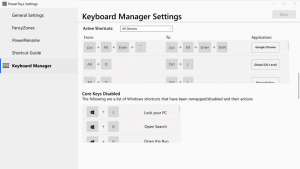Peida tavalised programmirühmad Windows 10 menüüst Start
Kuidas peita tavalised programmirühmad Windows 10 menüüst Start
Windows 10-ga on kaasas täielikult ümbertöödeldud menüü Start, mis ühendab Windows 8-s kasutusele võetud reaalajas plaadid klassikaliste rakenduste otseteedega. Sellel on adaptiivne disain ja seda saab kasutada erineva suuruse ja eraldusvõimega ekraanidel. Selles artiklis vaatleme, kuidas välistada kaustad ja otseteed Kõik kasutajad profiil, mida tuntakse Windows 10 menüüs Start menüüs "Ühised programmirühmad".
Windows 10 puhul on menüü Start täiesti erinev. Sellel pole varasemate rakendustega midagi ühist. See on universaalse Windowsi platvormi (UWP) rakendus, mis ühendab installitud rakenduste loendi reaalajas paanide ja otseteedega, mis on kinnitatud paremale paanile.
Menüü Start üksustel on kontekstimenüü, mis võimaldab teha erinevaid toiminguid, nagu "Kinnita tegumiribale", "Desinstallige", ja nii edasi.
Näpunäide. Menüüs Start on loend „Hiljuti lisatud rakendused”, mis näitab hiljuti installitud klassikalisi ja poerakendusi.
Eemaldage hiljuti lisatud rakendused Windows 10 menüüst Start
Windows 10 kaasaegse Start-menüüga saate seda teha paigutage kinnitatud plaadid rühmadesse ja nimetage need vastavalt oma eelistustele. Samuti võimaldab menüü Start plaatide rühma vabastamine korraga.
Windows 10 menüü Start ühendab praeguse kasutaja jaoks saadaolevad üksused rakenduste ja otseteedega, mis on saadaval kõigile arvutikasutajatele. See sisaldab otseteid järgmistest kaustadest.
- Ühisesse (avalikku) kasutajaprofiili salvestatud otseteed, mis on saadaval kõigile kasutajatele: C:\ProgramData\Microsoft\Windows\Start Menu\Programs
- Otseteed praegusest kasutajaprofiilist: %userprofile%\AppData\Roaming\Microsoft\Windows\Start Menu\Programs.
Kui uus kasutajakonto on loodud, kasutab Windows kausta C:\Users\Default\AppData\Roaming\Microsoft\Windows\Start Menu\Programs selle menüü Start mallina, lisades sellesse kausta salvestatud otseteed oma isiklikule kasutajaprofiilile.
Kui saate välistada kasutajate ühisesse kasutajaprofiili salvestatud otseteed, siis kasutaja registreerus teie Windows 10 operatsioonisüsteem näeb ainult tema isikliku profiili menüü Start otseteed kausta. Seda saab teha kas rühmapoliitika või registri näpunäidetega.
Levinud programmirühmade peitmiseks Windows 10 menüüst Start,
- Avatud Registriredaktor.
- Minge järgmisele registrivõtmele:
HKEY_CURRENT_USER\SOFTWARE\Microsoft\Windows\CurrentVersion\Policies\Explorer
Näpunäide: vaata kuidas hüpata ühe klõpsuga soovitud registrivõtmele.
Kui teil sellist võtit pole, looge see lihtsalt.
- Siin looge uus 32-bitine DWORD-väärtus NoCommonGroups. Märkus. Isegi kui olete töötab 64-bitine Windows, peate ikkagi väärtuse tüübina kasutama 32-bitist DWORDi.
Seadke see väärtusele 1, et keelata tavalised profiili otseteed menüüs Start. - Registri näpunäidetega tehtud muudatuste jõustumiseks taaskäivitage Windows 10.
Sa oled valmis!
Näpunäide: vaata Värskendage rühmapoliitika sätteid Windows 10-s käsitsi.
Hiljem saate NoCommonGroupsi väärtuse kustutada, et taastada Windows 10 Start-menüüs levinud otsetee nähtavus.
Teie aja säästmiseks tegin kasutusvalmis registrifailid. Saate need alla laadida siit:
Laadige alla registrifailid
Lõpuks, kui kasutate Windows 10 Pro, Enterprise või Education väljaanne, saate ülalmainitud valikute konfigureerimiseks GUI-ga kasutada rakendust Kohalik rühmapoliitika redaktor.
Peida ühised programmirühmad menüüst Start rühmapoliitikaga
- Vajutage Võida + R klahvid klaviatuuril kokku ja tippige:
gpedit.msc
Vajutage sisestusklahvi.
- Avaneb rühmapoliitika redaktor. Minema Kasutaja konfiguratsioon\Haldusmallid\Startmenüü ja tegumiriba.
- Lubage poliitikavalik Eemaldage tavalised programmirühmad menüüst Start nagu allpool näidatud.
See on kõik.
Seotud artiklid:
- Lisage Windows 10 kontekstimenüü Restart Menu Start
- Windows 10 mai 2019 värskenduse menüü Start täiustused
- Vabastage plaatide rühm Windows 10 menüüst Start
- Looge Windows 10 menüüs Start plaatide kaustad
- Varunda ja taasta Start-menüü paigutus Windows 10-s
- Nimetage Windows 10 kõigis rakendustes menüü Start üksused ümber
- Live Tile vahemälu tühjendamine Windows 10-s
- Määrake Windows 10 kasutajatele Start-menüü vaikepaigutus
- Varundage kasutaja kaustad Windows 10 menüüs Start
- Keelake Live Tiles korraga Windows 10 menüüs Start
- Live Tile'i märguannete kustutamine Windows 10 sisselogimise ajal
- Näpunäide. Lubage rohkem paane Windows 10 menüüs Start